勤怠
1788|【勤怠】日別・月別データ画面で必要な情報だけを表示する方法
対象製品
オフィスステーション 勤怠
管理する集計項目が多い企業では、日別・月別データ画面で集計項目の列を確認する際に右スクロールをおこなうと、従業員情報の列が見えなくなります。このため、確認しづらくなる場合があります。
列の表示切替機能を有効にすると、管理者は必要な情報のみを画面に表示できるため、従業員情報や集計項目の確認がスムーズになります。
注意点
本機能の設定は一時的なものであり、以下の操作をおこなうとリセットされます。設定の固定はできません。
・別画面に遷移する
・以下の表示タブを変更する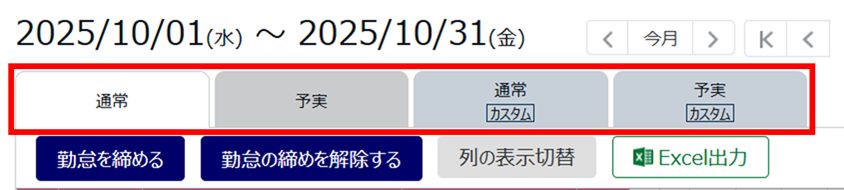
前提条件
ホーム画面「設定」内[その他]>[オプション]>「表示設定」カテゴリ >「列の表示切替機能」を「使用する」に設定していること

ポイント
本機能の対象画面
・日別データ(通常)
・日別データ(通常カスタム)※1
・日別データ(予実)※2
・月別データ(通常)※1
・月別データ(通常カスタム)※1
・月別データ(予実)※2
※1:カスタムタブを利用するにはカスタムデータ項目を作成する必要があります(詳しくはこちら)。
※2:予実タブを利用するには予実機能を有効にする必要があります(詳しくはこちら)。
操作方法
対象画面では、[Excel出力]ボタンの左横に[列の表示切替]ボタンが表示されます。

1.[列の表示切替]ボタンをクリックすると、列項目を選択できるダイアログが開きます。
2.非表示にしたい列項目のチェックをオフにします。

| No | ボタン名 | 説明 |
| ① | 全て選択 | 全項目にチェックが入ります。 |
| ② | 全て解除 | 全項目のチェックが外れます。 |
3.[保存]をクリックすると、選択した列項目のみが画面に反映されます。

ポイント
Excel出力における非表示列の取り扱い
列の表示切替機能で非表示にした列項目であっても、Excel出力したファイルでは表示されます。